在现代办公环境中,打印任务的管理往往是一个被忽视但又至关重要的环节。随着数字化办公的普及,我们需要处理的文件类型日益多样化,从PDF、Word文档到Excel表格,再到各类图片文件,每一种文件都可能成为打印的对象。然而,传统的打印方式往往缺乏灵活性,尤其是在面对大量文件需要批量打印时,更是显得力不从心。为此,开发一款高效、易用的打印机批量打印队列管理工具显得尤为重要。本文将详细介绍如何使用Python结合PyQt5框架,开发一款功能强大的打印机批量打印队列管理工具。这款工具不仅能够支持多种文件类型的批量打印,还提供了直观的图形用户界面,让用户能够轻松管理打印队列,提高办公效率。
1、背景介绍
有时候我们在批量打印文件的时候(包括word文档、PPT、Excel、图片),总会遇到电脑上打印机队列打不开的情况,为此我们可以利用Python写一个打印机批量打印队列!
将想要打印的文件全部拖入其中,然后就可以批量依次打印!
2、库的安装
| 库 | 用途 | 安装 |
|---|---|---|
| PyQt5 | 界面设计 | pip install PyQt5 -i https://pypi.tuna.tsinghua.edu.cn/simple/ |
| os | 获取绝对路径 | 内置库无需安装 |
3、核心代码
def printFiles(self):
if self.listWidget.count() == 0:
QMessageBox.warning(self, '错误', '没有文件可打印!')
return
printer = QPrinter()
printDialog = QPrintDialog(printer, self)
if printDialog.exec_() == QPrintDialog.Accepted:
for i in range(self.listWidget.count()):
file_path = self.listWidget.item(i).text()
if os.path.exists(file_path):
if file_path.lower().endswith('.pdf'):
os.startfile(file_path, 'print')
elif file_path.lower().endswith('.docx'):
QMessageBox.information(self, '打印', f'正在打印Word文件: {file_path}')
elif file_path.lower().endswith(('.jpg', '.png', '.bmp')):
os.startfile(file_path, 'print')
elif file_path.lower().endswith('.txt'):
QMessageBox.information(self, '打印', f'正在打印文本文件: {file_path}')
elif file_path.lower().endswith('.xlsx'):
QMessageBox.information(self, '打印', f'正在打印Excel文件: {file_path}')
else:
QMessageBox.warning(self, '错误', f'不支持直接打印的文件类型: {file_path}')
else:
QMessageBox.warning(self, '错误', f'文件不存在: {file_path}')4、完整代码
# -*- coding: UTF-8 -*-
'''
@Project :打印机队列工具
@File :测试.py
@IDE :PyCharm
@Author :一晌小贪欢(278865463@qq.com)
@Date :2025/2/6 10:24
'''
import sys
from PyQt5.QtWidgets import QApplication, QWidget, QVBoxLayout, QListWidget, QPushButton, QFileDialog, QMessageBox
from PyQt5.QtCore import Qt
from PyQt5.QtPrintSupport import QPrinter, QPrintDialog
import os
class FilePrinterApp(QWidget):
def __init__(self):
super().__init__()
self.initUI()
def initUI(self):
self.setWindowTitle('文件批量打印工具')
self.setGeometry(900, 500, 400, 300)
layout = QVBoxLayout()
self.listWidget = QListWidget()
self.listWidget.setAcceptDrops(True)
self.listWidget.setDragEnabled(True)
self.listWidget.setDropIndicatorShown(True)
self.listWidget.dragEnterEvent = self.dragEnterEvent
self.listWidget.dragMoveEvent = self.dragMoveEvent
self.listWidget.dropEvent = self.dropEvent
layout.addWidget(self.listWidget)
self.printButton = QPushButton('打印')
self.printButton.clicked.connect(self.printFiles)
layout.addWidget(self.printButton)
self.setLayout(layout)
def dragEnterEvent(self, event):
if event.mimeData().hasUrls():
event.accept()
else:
event.ignore()
def dragMoveEvent(self, event):
if event.mimeData().hasUrls():
event.accept()
else:
event.ignore()
def dropEvent(self, event):
if event.mimeData().hasUrls():
event.setDropAction(Qt.CopyAction)
event.accept()
for url in event.mimeData().urls():
file_path = url.toLocalFile()
# 支持更多文件类型
if file_path.lower().endswith(('.pdf', '.docx', '.txt', '.xlsx', '.jpg', '.png', '.bmp')):
self.listWidget.addItem(file_path)
else:
QMessageBox.warning(self, '错误', '不支持的文件类型!')
else:
event.ignore()
def printFiles(self):
if self.listWidget.count() == 0:
QMessageBox.warning(self, '错误', '没有文件可打印!')
return
printer = QPrinter()
printDialog = QPrintDialog(printer, self)
if printDialog.exec_() == QPrintDialog.Accepted:
for i in range(self.listWidget.count()):
file_path = self.listWidget.item(i).text()
if os.path.exists(file_path):
# 这里可以使用不同的方法来打印不同类型的文件
# 例如,对于PDF文件,可以使用系统的命令来打印
# 对于图片文件,可以通过Pillow库来打印,或者使用操作系统的图片查看器打印
if file_path.lower().endswith('.pdf'):
# 例如,使用Windows上的os.startfile命令来打印PDF文件
os.startfile(file_path, 'print')
elif file_path.lower().endswith('.docx'):
# 对于Word文件,可能需要通过外部工具来打印(比如Microsoft Word或LibreOffice命令行工具)
QMessageBox.information(self, '打印', f'正在打印Word文件: {file_path}')
elif file_path.lower().endswith(('.jpg', '.png', '.bmp')):
# 对于图片文件,使用系统默认图片查看器打印
os.startfile(file_path, 'print')
elif file_path.lower().endswith('.txt'):
# 对于文本文件,可以将内容转成打印的格式
QMessageBox.information(self, '打印', f'正在打印文本文件: {file_path}')
elif file_path.lower().endswith('.xlsx'):
# 对于Excel文件,可以通过Excel程序进行打印
QMessageBox.information(self, '打印', f'正在打印Excel文件: {file_path}')
else:
QMessageBox.warning(self, '错误', f'不支持直接打印的文件类型: {file_path}')
else:
QMessageBox.warning(self, '错误', f'文件不存在: {file_path}')
if __name__ == '__main__':
app = QApplication(sys.argv)
ex = FilePrinterApp()
ex.show()
sys.exit(app.exec_())效果图
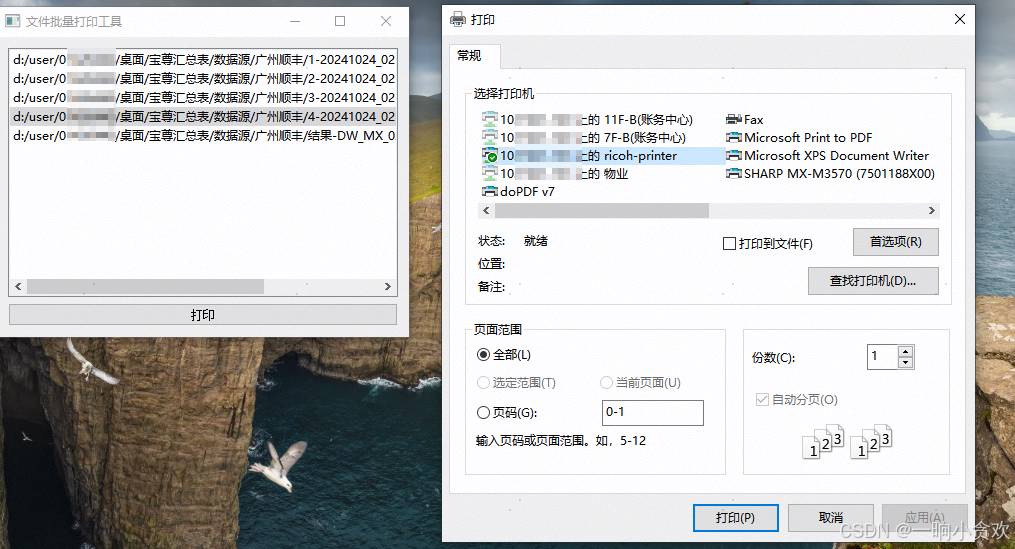
总结
通过本文的介绍,我们了解了如何使用Python和PyQt5框架开发一款打印机批量打印队列管理工具。这款工具集成了文件拖放、多类型文件支持、打印队列管理以及错误处理等多重功能,为用户提供了一个高效、便捷的打印解决方案。在实际应用中,这款工具能够显著提高办公效率,减少打印过程中的繁琐操作,让用户更加专注于核心工作。同时,由于采用了Python和PyQt5这样的开源技术栈,这款工具还具有良好的可扩展性和可维护性,为未来的功能升级和定制提供了无限可能。无论是对于个人用户还是对于企业用户来说,这款打印机批量打印队列管理工具都是一个不可多得的好帮手。
本文来源于#一晌小贪欢,由@蜜芽 整理发布。如若内容造成侵权/违法违规/事实不符,请联系本站客服处理!
该文章观点仅代表作者本人,不代表本站立场。本站不承担相关法律责任。
如若转载,请注明出处:https://www.zhanid.com/biancheng/3156.html






















